前の記事で、三菱の霧ヶ峰エアコンに無線LANアダプタの設置を紹介した。

その無線LANアダプタ「MAC-895IF」を設定して、スマホからのリモート操作や、アレクサで音声制御を試したので備忘録を残す。
無線LANアダプタの設定
三菱のサイトに公開されている「取扱説明書<霧ヶ峰REMOTE取扱説明書>」を参照して設定。
無線LANへの接続
家の無線LANに、この無線LANアダプタを接続する。
私は、WPSでの自動設定は使わずに接続設定したかったので、下記手順で行った。
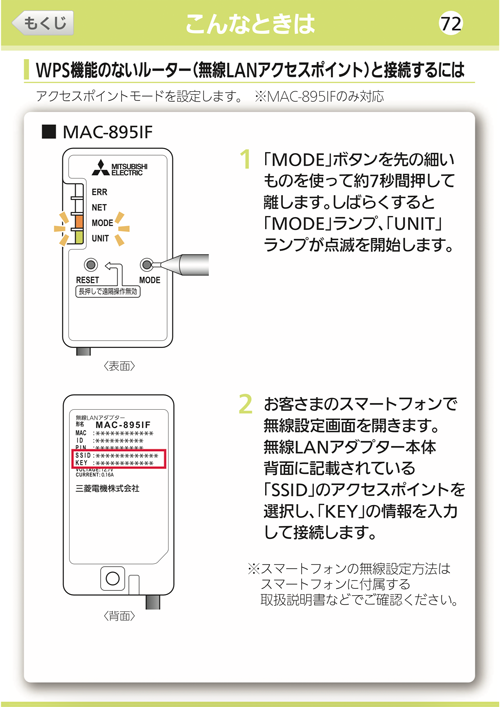
最初、なぜか「MODE」の7秒間押しでは、このLED点滅にならなかった。
それで、「RESET」ボタンの15秒間の長押しで遠隔操作を無効モードにして、次に「MODE」の2秒押ししたら、「MODE」ランプと「UNIT」ランプの点滅になった。
無線電波検索すると、ラベルに書いてあるSSIDが認識できたので、そのKEYで接続できた。
次にブラウザから「http://192.168.11.1/network」に接続すると、設定画面が表示された。そこに家の無線LANの「SSID」と「KEY」を入力して [Submit] を押すと、「NET」ランプと「UNIT」ランプが点滅しだした。
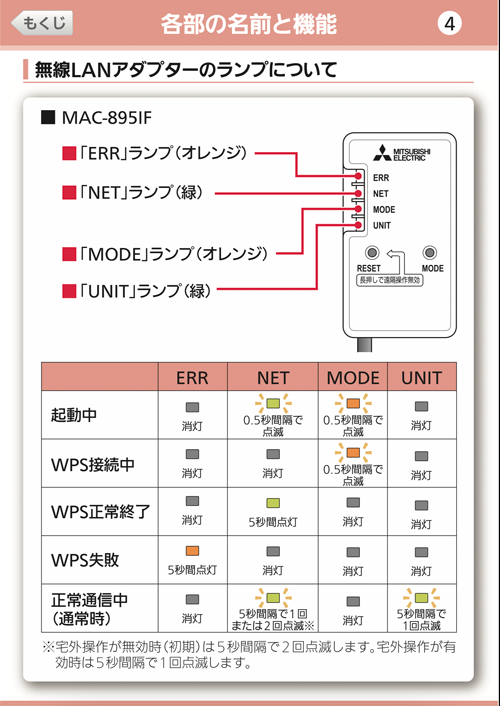
無事接続完了。
霧ヶ峰REMOTEアプリを使う
添付の「取扱説明書」に従って、「霧ヶ峰REMOTE」アプリをiPhoneにインストールして実行。
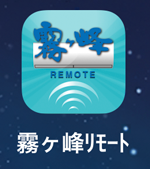
最初はユーザ登録が必要。そのユーザでログインしてラベルに書いてあるエアコンの番号を登録して準備完了。
家の中でWiFi接続したiPhoneでアプリ起動してみると、「自宅モード」でエアコンの状況確認や操作ができる。
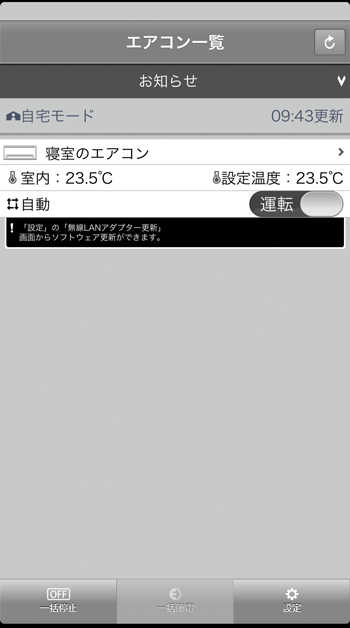
- 複数台あると一覧で同時に見れるらしい。
- 最初なので「無線LANアダプタ更新」と表示されているが、そこを押したらソフトウェア更新した。
外出先からも試してみた。
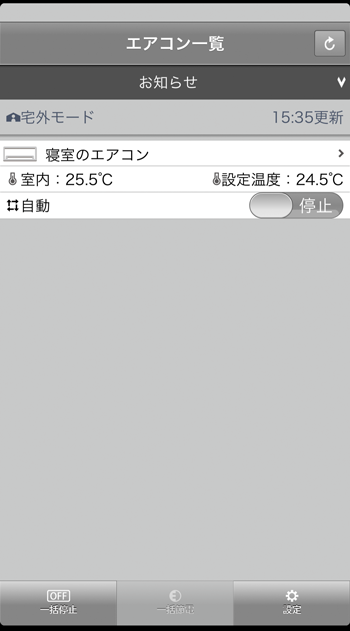
「宅外モード」となって、室温など確認でき、エアコンの操作もできる。
Amazoneのアレクサから操作する
以前の記事で紹介したが、パソコンで「アレクサ」を使えるようにした。
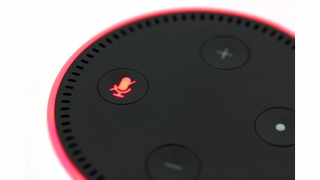
「取扱説明書<霧ヶ峰スキルの設定・ご利用方法>」の説明に従って、アレクサの「霧ヶ峰」スキルを設定する。
スキルとは、アレクサが解釈できる言葉などの追加機能。そのスキルの設定手順が上の説明書では分かり難かったが、iPhoneの「アレクサ」アプリから行った(参考.2)。
左上のメニューから「スキル・ゲーム」で、「霧ヶ峰」を検索。
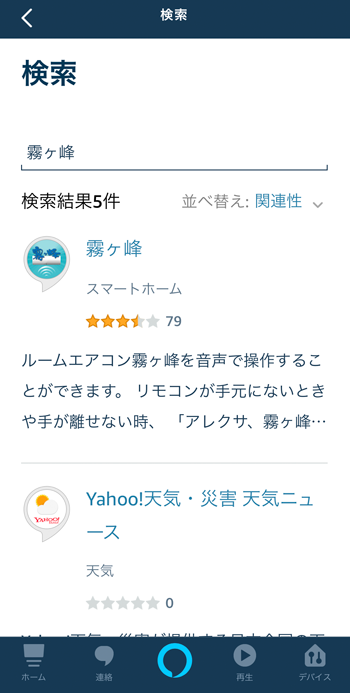
検索した「霧ヶ峰」をクリックしてスキルを設定。(スキルはひとつの端末から設定すれば、自分の登録されているどのアレクサ端末からでも使える模様)
パソコン版の「アレクサ」に向かって、下記のように話しかけてエアコンが操作できた。(iPhoneの「アレクサ」アプリからもできる)
- 「アレクサ、霧ヶ峰で寝室のエアコンつけて。」
- 「アレクサ、霧ヶ峰で寝室のエアコンけして。」
- 「アレクサ、霧ヶ峰でどのエアコンが操作できる?」
便利な時代になったものだ(^^)♪


補足
- 無線LAN電波の設定は、2.4GHzで「WPA2-PSK(AES)」が使えるようにしておく必要がある。(5GHzには対応してないよう)
- 無線LAN設定は、WPSが使えれば説明書どおりWPSを使う方がボタンを押すだけなので簡単。私は、WPSを使って無線APの設定が変わるのが嫌なのでここに記載の方法を使った。
関連記事

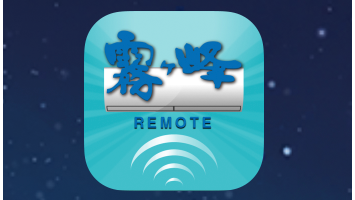


コメント